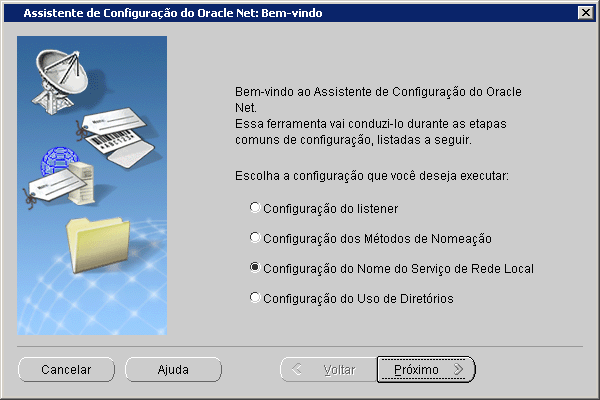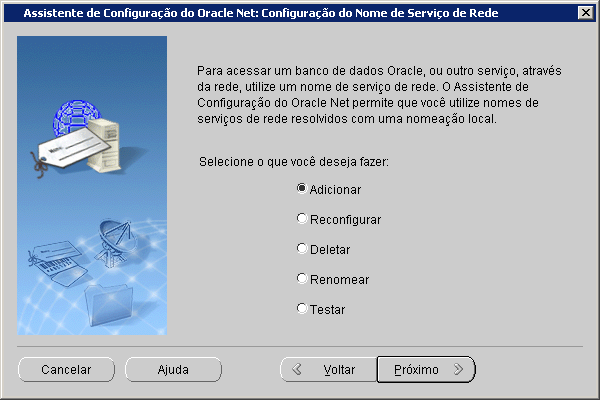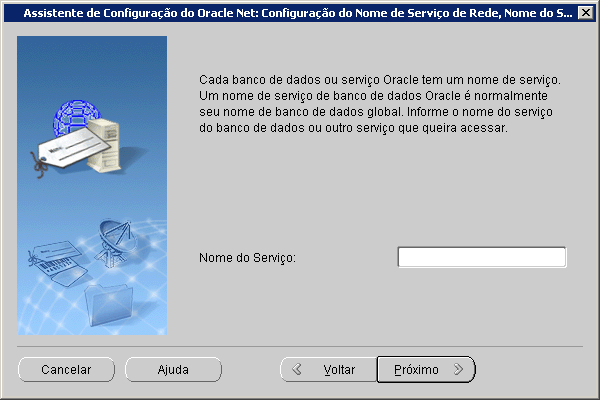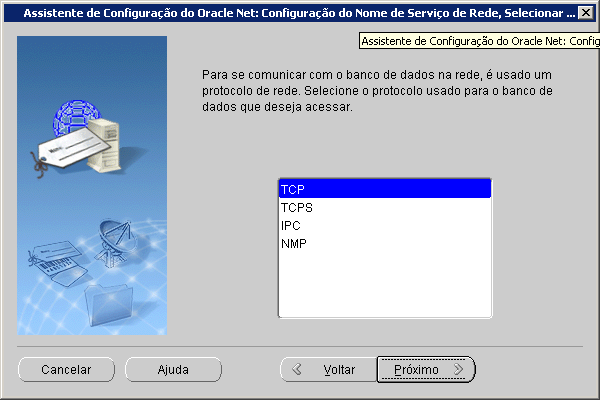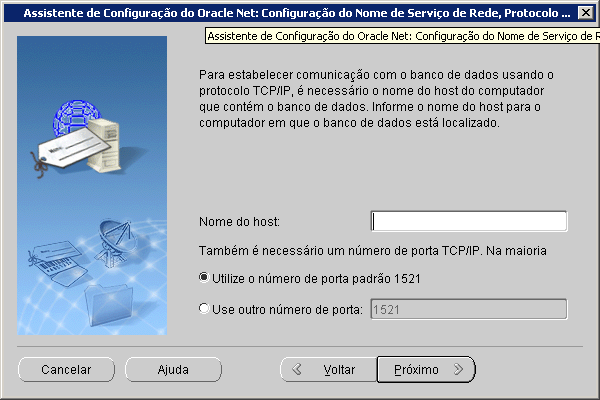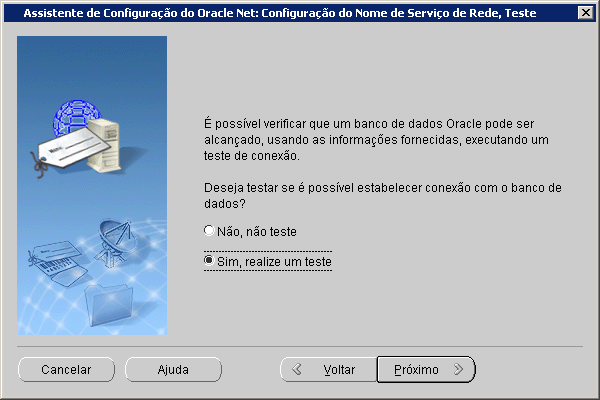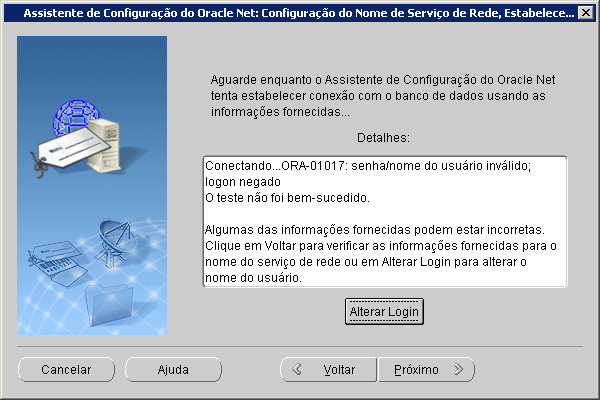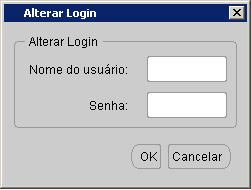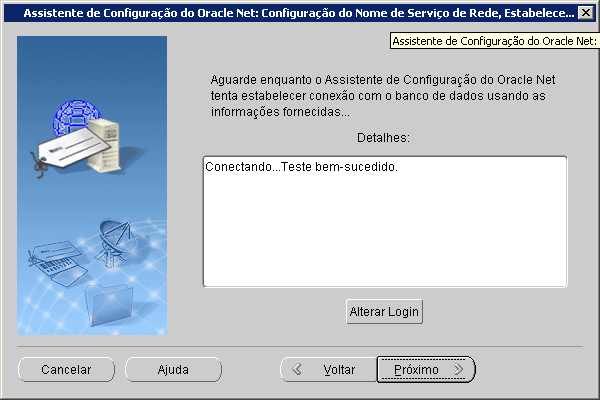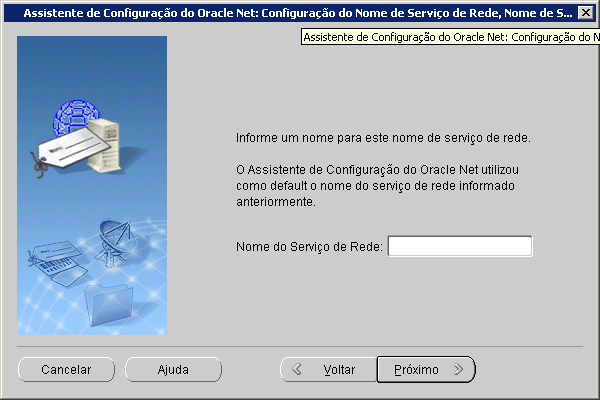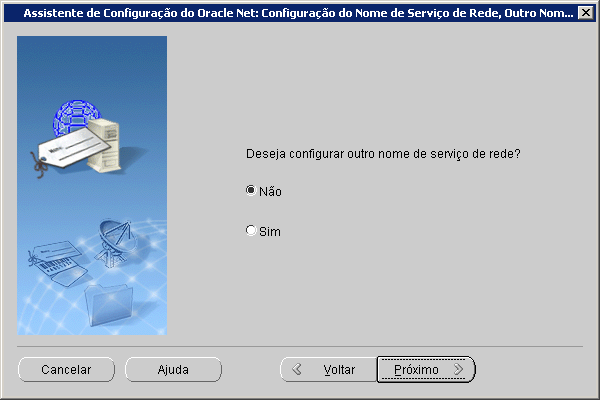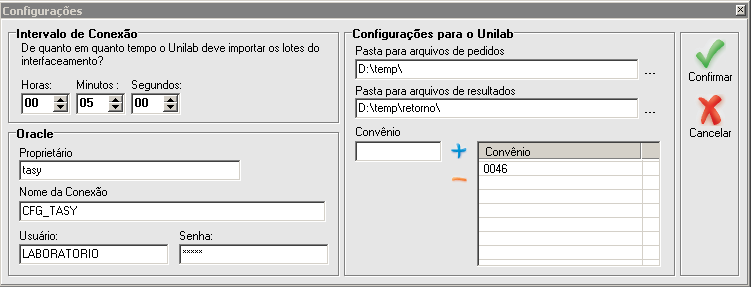Mudanças entre as edições de "Interfaceamento Tasy"
De UniWiki
(→Configurações do Robô de Comunicação UnilabTasy) |
(→Configurações do Robô de Comunicação UnilabTasy) |
||
| Linha 140: | Linha 140: | ||
| − | :As configurações de Conexão com a base de dados Oracle devem ser informadas de maneira coerente a configuração feita para o Nome do Serviço. O Campo nome da conexão recebe o Nome definido para o serviço na rede. Conforme a imagem 011 nos mostra. O Usuário e a senha devem ser informados conforme a imagem | + | :As configurações de Conexão com a base de dados Oracle devem ser informadas de maneira coerente a configuração feita para o Nome do Serviço. O Campo nome da conexão recebe o Nome definido para o serviço na rede. Conforme a imagem 011 nos mostra. O Usuário e a senha devem ser os mesmos informados na configuração do Nome do Serviço conforme a imagem 009do item anterior. |
| + | :Com essas informações a conexão com a base de dados do Tasy já será realizada. | ||
| + | |||
| + | |||
| + | :As configurações do Unilab também são essenciais para o funcionamente o robô. | ||
| + | :*O campo '''Pasta para arquivos de pedido''' deve ser o mesmo caminho informado pelo Unilab para a configuração do Interfaceamento com o U2U. O Robô irá converter os pedidos provenientes do Tasy e colocar nesta pasta para que o Unilab faça a importação dos Pedidos. | ||
| + | :*O campo '''Pasta para arquivos de resultado''' deve ser o mesmo caminho informado no robô de resultados do U2U, conforme a documentação | ||
==Interface com o sistema Tasy== | ==Interface com o sistema Tasy== | ||
Edição das 11h57min de 3 de dezembro de 2013
Índice
Contato para o Interfaceamento
Hospital Santa casa de ourinhos
- ti.supervisao@santacasadeourinhos.com.br
- 14-3302-6604 - Flávio
- 14-9693-0506 -
Evolução sistemas
- (Empresa implantadora do sistema Tasy)
- (11) 5070-3144
- Hermenegildo Medeiros Xavier. - Implantador do Tasy
- hermenegildo@evolucaosistemas.com.br
- (11) 98986-4557
- Nivaldo - Superior do Hermenegildo
- (11) 98986-6098
- Manoel - CEO da evolução sistemas (de férias)
- (11) 98986-6113
Laboratório Ourilab:
- Rubens
- (14) 3302-2240
Pré-requisitos
- O laboratório apoiado deve ter negociado com o hospital quais exames estarão disponíveis na interface e seus valores.
- Solicitar que o Hospital configure todos os DE/PARA. Com isso a importação realizada no Unilab será feita corretamente.
- Instalar o robô responsável pela conversão dos pedidos do Tasy para o formato de arquivo baseado no padrão de interface Unilab
Passos para ativar o interfaceamento
Configurações no Unilab
- A configuração do Unilab deve ser realizada com base no padrão de interface Unilab (U2U). A entrada e saída de informações serão feitas através desta interface.
Configurações do UnilabTasy
- O robô responsável pela conversão dos pedidos do Tasy deve ser configurado corretamente para que haja êxito na importação/exportação dos pedidos/resultados do hospital.
- A seguir será mostrado os passos para que essa configuração seja realizada de forma coerente.
Configurações do Cliente Oracle
- Instale o Oracle Client versão 10g. O arquivo de instalação pode ser baixado na seguinte url: http://www.oracle.com/technetwork/database/features/instant-client/index-097480.html
- Configure a conexão com o Tasy utilizando o "menu iniciar > Todos os Programas > OraClient 10g > Ferramentas de configuração e migração > Assistente de configuração da rede", conforme a imagem abaixo mostra.
- A seguinte tela irá aparecer. Agora selecione a opção: Configuração do Nome do Serviço da Rede Local conforme a imagem a seguir e clique no botão Próximo.
- O próximo passo é selecionar a opção Adicionar e clicar no botão Próximo.
- Agora você irá selecionar o nome do serviço. Este nome é fornecido pelo Tasy. Informe o nome e clique no botão Próximo.
- O protocolo que iremos utilizar para as conexões com o Tasy é o TCP. Selecione esta opção e clique em Próximo.
- Agora o Host e a porta de comunicações devem ser informados. Estas informações são fornecidos pelo Tasy. Os informe na tela a seguir e clique em Próximo.
- Para ter certeza que a conexão está funcionando corretamente, informe a opção Sim, realize um teste e clique no botão Próximo como mostra a imagem abaixo.
- A seguinte tela irá aparecer. Nesta tela teremos um erro de conexão, isto ocorre por que não foi informado o login correto para a conexão.
- Clique no botão Alterar Login da tela para poder informar o usuário e a senha na tela que veremos a seguir. Após informar estes dados clique no botão Ok.
- Pronto se tudo está correto a próxima tela irá lhe informar o êxito da conexão. Clique no botão Próximo para continuar.
- Agora iremos escolher o Nome do Serviço da Rede. Este nome será usado no Robô que faz a conversão dos Pedidos/Resultados do Tasy. Escolha o nome e clique em Próximo para continuar.
- A próxima tela é para informar se quer configurar outro Nome de Serviço ou não. Clique em Não e depois no botão Próximo.
- Pronto. Terminamos de configurar o Nome do Serviço. Clique em Próximo e depois finalize Assistente de Configurações.
Configurações do Robô de Comunicação UnilabTasy
- Para configurar o Robô obrigatóriamente a configuração do Oracle Client deve ter sido realizada com sucesso.
- Ao executar o Robô de Comunicação Unilab - Tasy a seguinte tela aparecerá ao usuário.
- Esta tela está dividida em três:
- Configurações de intervalo;
- Configurações de Conexão com a base de dados Oracle;
- Configurações do Unilab.
- As configurações de intervalo servem para definir o tempo em que o robô deve se conectar a base de dados do Tasy para importar os pedidos de exame e exportar os resultados fornecidos pelo Unilab.
- As configurações de Conexão com a base de dados Oracle devem ser informadas de maneira coerente a configuração feita para o Nome do Serviço. O Campo nome da conexão recebe o Nome definido para o serviço na rede. Conforme a imagem 011 nos mostra. O Usuário e a senha devem ser os mesmos informados na configuração do Nome do Serviço conforme a imagem 009do item anterior.
- Com essas informações a conexão com a base de dados do Tasy já será realizada.
- As configurações do Unilab também são essenciais para o funcionamente o robô.
- O campo Pasta para arquivos de pedido deve ser o mesmo caminho informado pelo Unilab para a configuração do Interfaceamento com o U2U. O Robô irá converter os pedidos provenientes do Tasy e colocar nesta pasta para que o Unilab faça a importação dos Pedidos.
- O campo Pasta para arquivos de resultado deve ser o mesmo caminho informado no robô de resultados do U2U, conforme a documentação
Interface com o sistema Tasy
- Foi criado uma nova interface para a comunicação de dados do sistema Tasy com o Unilab.
- Nesta interface é feita uma conexão com o banco de dados 'Oracle' do Hospital e a mesma faz a integração buscando os pedidos de exame e convertendo-os em arquivos para a interface do Unilab (U2U).
- Após o levantamento destes pedidos de exame a interface busca na pasta previamente configurada os arquivos de resultado gerados pelo unilab. Encontrando os mesmos, a interface extrai dos arquivos os resultados e os grava na base de dados do Sistema Tasy.
- A interface é inteiramente configurada para funcionar com qualquer hospital que use o sistema Tasy. Estas configurações são:
- Dados da conexão do oracle;
- Pasta para gravação dos arquivos de pedido de exames;
- Pasta para consulta dos resultados gerados pelo Unilab;
- Lista de convênios que podem enviar os resultados para o Tasy.
- Intervalo de conexão (de quanto em quanto tempo a tranmissão é realizada).
- A interface possui um log onde ficam armazenadas todas as ocorrencias do sistema. Os erros são destacados em vermelho e a cada nova tramissão uma lista de erros é mantida para facilitar a identificaçãos dos erros que ocorreram na transmição em questão.
- Na tela principal da interface existe um botão que permite ao usuário fazer a tranmissão no momento em que este for precionado.
- Existe ainda um botão para efetuar a conexão/desconexão com o banco de dados do hospital.